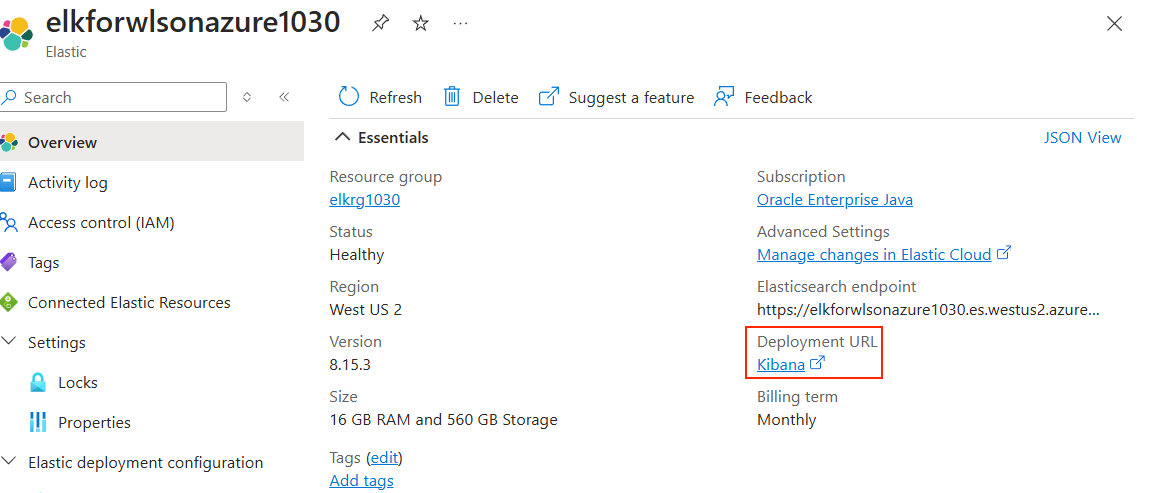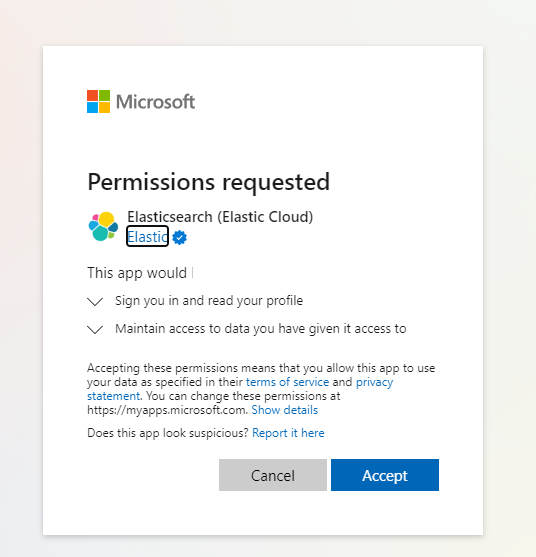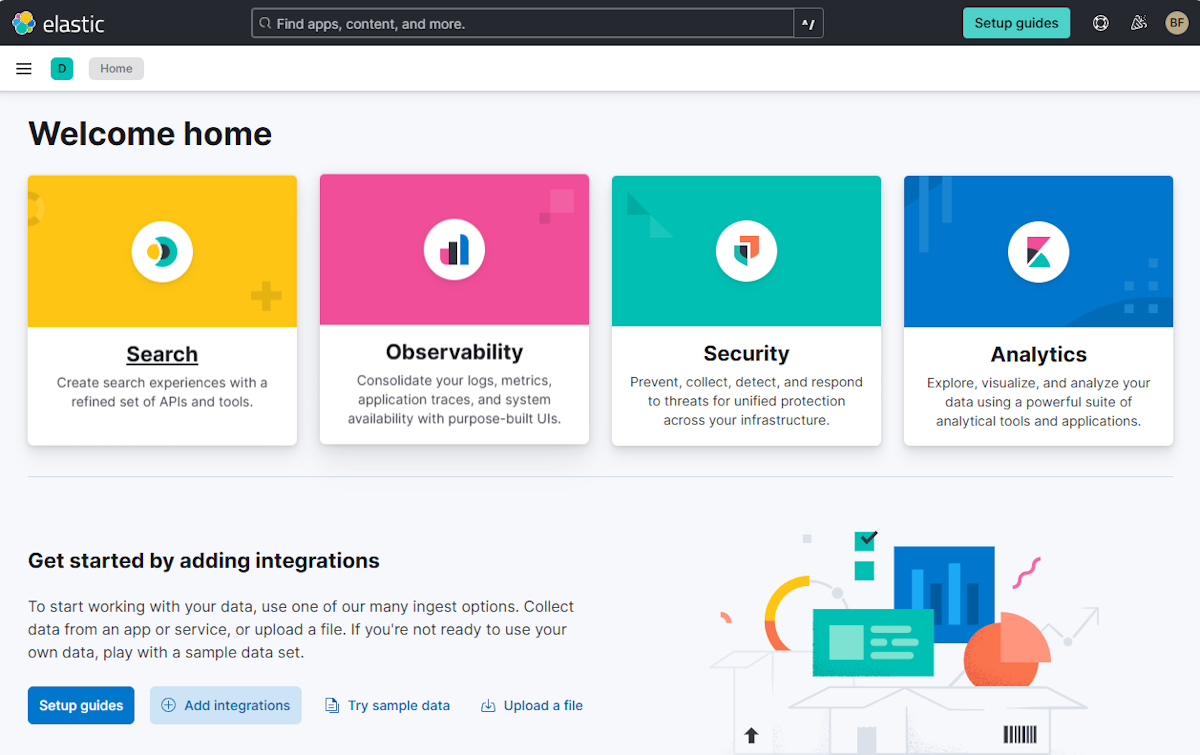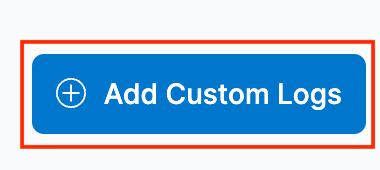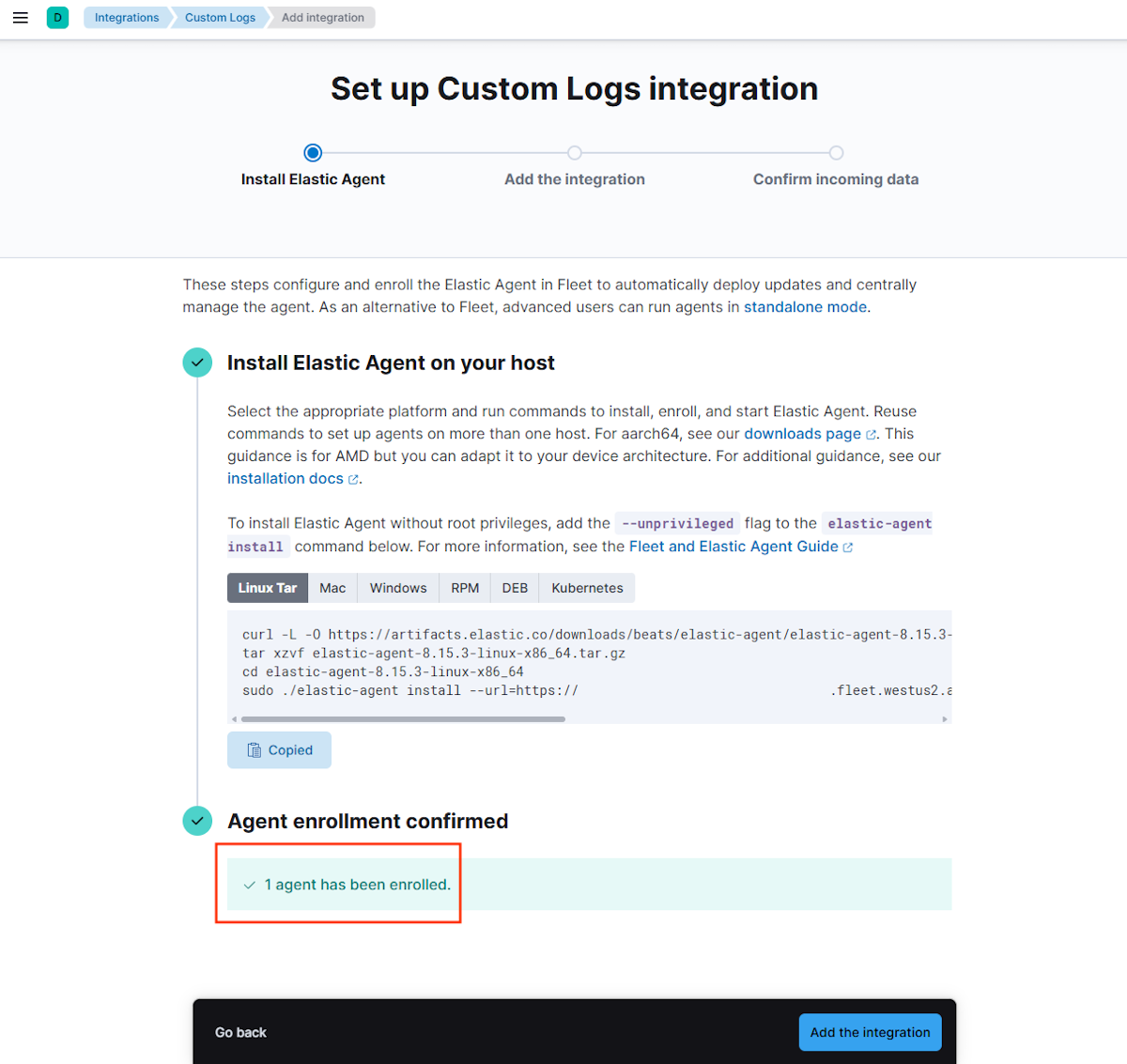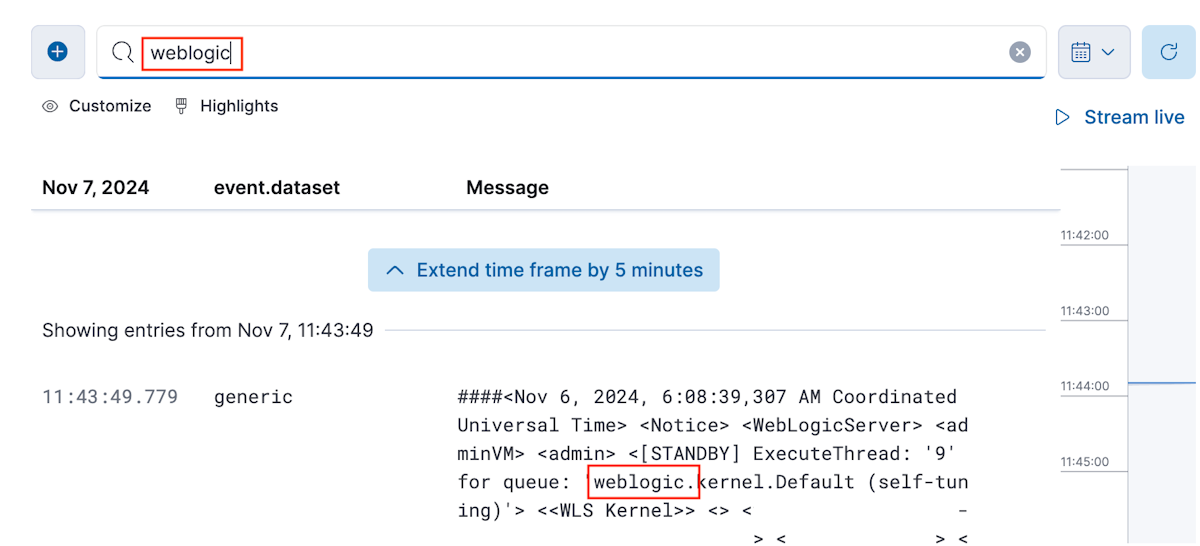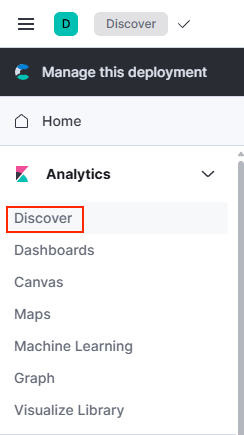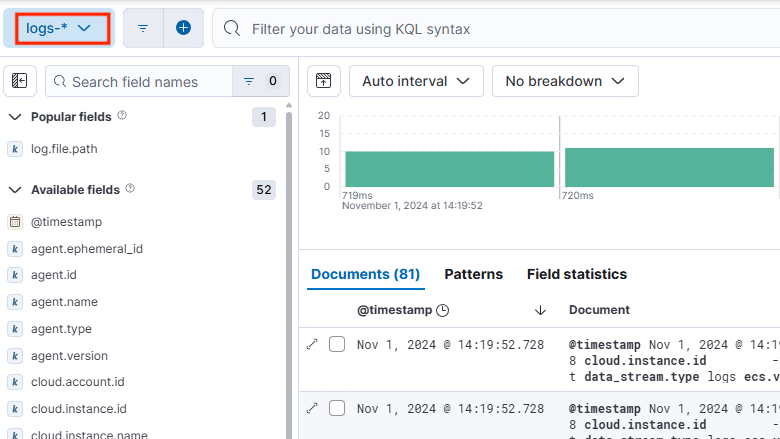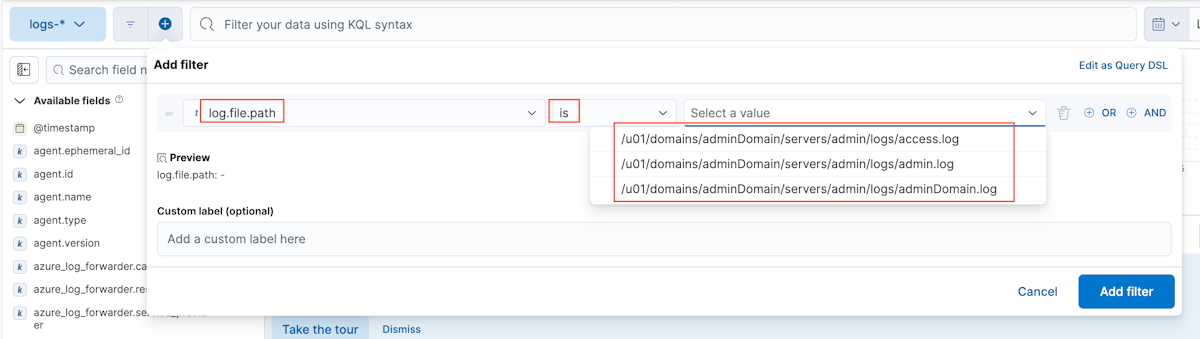在本教程中,你将在 Azure 虚拟机(VM)上部署 WebLogic Server (WLS),并与 Elastic Cloud(Elasticsearch)集成。 您还可以将弹性自定义日志配置为捕获 WLS 的日志数据。 最后,使用 Kibana 搜索和分析 WLS 日志。 虽然每个组件单独记录,但本教程演示了它们如何无缝集成,为 Azure 上的 WLS 提供可靠的日志管理解决方案。
本教程中,您将学习如何:
- 在 Azure 实例上创建 Elastic。
- 在 Azure 上部署 WLS。
- 配置弹性自定义日志以集成 WLS 日志。
- 从 Kibana 搜索 WebLogic Server 日志。
先决条件
- 有效的 Azure 订阅。 如果还没有 Azure 订阅,可以创建一个免费帐户。
- 能够在列于 哪些是用于在 Azure 虚拟机上运行 Oracle WebLogic Server 的解决方案? 中的 Azure 虚拟机应用程序上部署一个 WLS 的能力。
- 用于通过 SSH 访问虚拟机的终端。
在 Azure 上部署 WLS
在 “Azure 虚拟机上运行 Oracle WebLogic Server 的解决方案”中按照步骤预配 WebLogic Server。无论是“在单个节点上部署包含管理服务器的 Oracle WebLogic Server”还是“在 Microsoft Azure IaaS 上部署 Oracle WebLogic Server 集群”,都兼容 Azure 上的 Elastic。 本教程使用 VM 上的 WebLogic 作为示例。
注释
对于 Elastic 代理,默认 VM 大小可能没有足够的内存。 确保所选 VM 大小至少具有 2.5 GB 内存。
Standard_A2_v2 是最低足够的大小
填写所需信息后,选择“ 创建 ”以在 Azure 上启动 WLS 部署。 部署通常需要大约 30 分钟。 部署后,转到 “输出 ”并记录 adminConsoleURL 的值,这是用于访问管理控制台的 URL。
了解 WebLogic 日志
WebLogic Server 子系统使用日志记录服务来跟踪应用程序部署和子系统故障等事件。 这些日志使服务器实例能够传达其状态并响应特定事件,并提供有助于故障排除和监视的详细见解。 WebLogic 的日志记录服务使你能够报告错误、侦听来自特定子系统的日志消息以及捕获系统状态更新。 有关 WebLogic 日志记录服务的更多详细信息,请参阅 了解 WebLogic 日志记录服务。
本教程重点介绍如何配置以下关键 WebLogic 日志:
服务器日志文件:通常位于服务器实例根目录下的 日志 目录中。 路径通常为 DOMAIN_NAME/servers/SERVER_NAME/logs/SERVER_NAME.log。
域日志文件:这些日志概述了域状态,并存储在管理服务器的 日志 目录中。 默认路径为 DOMAIN_NAME/servers/ADMIN_SERVER_NAME/logs/DOMAIN_NAME.log。
HTTP 访问日志:默认情况下,HTTP 访问日志共享服务器日志的目录和轮换策略。 默认路径为 DOMAIN_NAME/servers/SERVER_NAME/logs/1access.log。
可以配置和管理这些日志,以便与 Azure 上的 Elastic 等监视工具集成,从而在 WebLogic Server 实例上启用集中式日志分析和警报。
在产品/服务部署期间,您可以跳转到并请遵循“在 Azure 实例上创建 Elasticsearch”部分中的步骤。 优惠完成部署后请返回此处。
连接到 WLS 计算机
若要访问运行 WebLogic Server(WLS)的虚拟机,请使用 “连接到虚拟机”中的步骤。 在本教程中,你将连接到托管名为 adminVM“WebLogic Administration Server”的计算机。
在 Azure 实例上创建 Elasticsearch
适用于 Azure 的 Elastic Cloud (Elasticsearch) 是一种 Azure 本机 ISV 服务,可以从 Azure 市场获取并使用 Azure 门户进行部署。 借助 Azure Native ISV 服务,可在 Azure 上轻松预配、管理和紧密集成独立软件供应商 (ISV) 的软件和服务。 Elastic Cloud - Azure 原生 ISV 服务由 Microsoft 和 Elastic 开发和管理。 可以通过 Azure 门户来创建、预配和管理 Elastic 资源。 Elastic 拥有并运行 SaaS 应用程序,包括创建的 Elastic 帐户。 有关 Elastic Cloud(Elasticsearch)的概述,请参阅 什么是 Elastic Cloud (Elasticsearch) - Azure 本机 ISV 服务?
在 Azure 上创建 Elastic
若要创建 Elastic 应用程序,请按照《Elastic 入门》中的快速入门步骤操作。
在“ 创建资源”部分的第一步中,使用以下步骤进行替换:
在 “基本信息 ”窗格中的 “计划详细信息”下,使用以下步骤:
- 对于 资源组,请填写唯一的资源组名称。 本教程使用
elkrg1030。 - 对于 资源名称,请填写 Elastic 实例的唯一名称。 您可以使用与资源组相同的值。
- 对于 区域,请选择所需的区域。
- 保留其他字段的默认值。
- 对于 资源组,请填写唯一的资源组名称。 本教程使用
在“ 日志和指标 ”窗格中,选择“ 发送订阅活动日志 ”,并为 所有定义的资源发送 Azure 资源日志 以监视 Azure 资源。 但是,本教程只关注 WLS 日志,不涵盖基础结构日志。
可以跳过 Azure OpenAI 配置 和 标记部分。
按照本文剩余的步骤进行操作。
部署成功后,请继续阅读本文中的下一部分。
启动 Kibana
在 Azure 上部署 Elastic 后,从 Azure 门户打开 Elastic 资源。 找到标签部署 URL 旁边的 Kibana URL,如以下屏幕截图所示:
启动 Kibana 时,系统会提示你通过选择 Azure 帐户登录。 选择用于创建弹性部署的 Azure 帐户,然后查看并接受请求的 Elasticsearch 权限。
登录后,浏览器将导航到 Kibana 的欢迎页面,如以下屏幕截图所示:
配置弹性自定义日志并集成 WLS 日志
使用以下步骤为 Kibana 上的 WebLogic Server 设置自定义日志集成:
使用以下步骤导航到 Kibana 的集成设置:
使用以下步骤安装弹性代理:
选择“ 安装弹性代理”,启动安装步骤。
通过 SSH 连接到 WLS 计算机,然后使用以下命令切换到根特权:
sudo su -从 Kibana 中,从主机部分中的“安装弹性代理”复制 Linux Tar 命令,并在 WLS 计算机上执行该命令。
在计算机终端中,在出现提示时输入 y 来确认安装,如以下示例所示:
Elastic Agent will be installed at /opt/Elastic/Agent and will run as a service. Do you want to continue? [Y/n]:y查找文本
Elastic Agent has been successfully installed.此文本指示安装成功。 如果未看到此文本,请在继续之前 排查 故障并解决问题。
验证代理注册。 在 Kibana 中,在“确认代理注册”下确认代理注册。
使用以下步骤为 WLS 域日志添加集成:
选择 “添加集成”。
在 “自定义日志文件”下,设置以下属性:
- 对于 日志文件路径,请使用 /u01/domains/adminDomain/servers/admin/logs/adminDomain.log。
- 对于 数据集名称,请使用 泛型。
展开高级选项。 对于 自定义配置,请设置以下属性:
- 对于 multiline.type,请使用 模式。
- 对于 multiline.pattern,请使用“^####”。
- 对于 multiline.negate,请使用 true。
- 对于 multiline.match,请使用 之后。
展开高级选项。 对于 集成名称,请填写 log-weblogic-domain-log。
选择 “确认传入数据 ”以预览日志。 然后选择“查看资产 -> -视图 ->”以查看 Kibana 中的域日志。
在包含 日志消息的文本搜索的文本区域中,输入字符串 Weblogic 并按 Enter。 应会看到包含字符串 Weblogic 的日志消息。
使用以下步骤为服务器日志和 HTTP 访问日志添加集成:
在 Kibana 中,搜索 集成 ,然后选择它。
选择已安装的集成>自定义日志>添加自定义日志。
为每个日志类型(服务器和 HTTP 访问日志)输入以下列表中的相应配置。 填写所有配置字段后,选择“ 保存并继续 ”,然后 保存并部署更改。
对于服务器日志,请使用以下值:
对于 集成设置 > 集成名称,请使用 log-weblogic-server-log。
对于
自定义日志文件路径 ,请使用 /u01/domains/adminDomain/servers/admin/logs/admin.log 。对于 自定义日志文件 > 高级选项 > 自定义配置,请使用以下值:
- 对于 multiline.type,请使用 模式。
- 对于 multiline.pattern,请使用“^####”。
- 对于 multiline.negate,请使用 true。
- 对于 multiline.match,请使用 之后。
若要 在何处添加此集成? > 现有主机,请使用 我的第一个代理策略。
对于 HTTP 访问日志,请使用以下值:
- 对于 集成设置 > 集成名称,请使用 log-http-access-log。
- 对于 自定义日志文件 > 日志文件路径,请使用 /u01/domains/adminDomain/servers/admin/logs/access.log。
- 对于 自定义日志文件 > 高级选项 > 自定义配置,未提供任何配置。
- 若要 在何处添加此集成? > 现有主机,请使用 我的第一个代理策略。
在 Kibana 中搜索 WLS 日志
集成后,使用以下步骤开始分析 Kibana 中的日志:
若要访问“发现”页,请打开 汉堡菜单。 然后,在 “分析”下,选择“ 发现”。
若要选择日志索引,请在“ 发现 ”页中选择 logs-*。
搜索并筛选 WLS 日志。 有关使用 Discover 的详细信息,请参阅 Kibana 文档中的 “发现 ”。
注释
如果运行的是 WLS 群集,则需要在每个 VM 上安装弹性代理并在相应的主机上配置自定义日志。
清理资源
如果不再使用 WLS 或 Elastic 堆栈,可以按照本部分中的步骤清理它们。
清理 WLS
使用以下步骤清理 WLS:
在 Azure 门户主页上,选择“资源组”。
在 “筛选任何字段...” 文本字段中,输入在其中创建了 WLS 部署的资源组的名称。
当列表显示资源组时,请选择它。
在 资源组 概述中,选择“ 删除资源组”。
在“ 确定要删除 分区”中,键入资源组的名称,然后选择“ 删除”。 在删除资源组及其内容时,可以继续使用 Azure 门户。
清理 Azure 上的 Elastic
按照与上一部分相同的步骤删除 Azure 上的 Elastic,但使用 Azure 上的 Elastic 部署的资源组名称作为要删除的资源组。
后续步骤
通过探索 WebLogic Server 向 Azure 虚拟机的迁移路径,继续您的迁移旅程。